想設定記錄的「篩選條件」和「排序順序」的預設值
可以透過建立「清單」來設定顯示記錄的「篩選條件」和「排序順序」的預設值。
建立清單時,可設定想顯示的記錄篩選條件和排序順序。在記錄清單畫面中選擇該清單後,將切換到已設定的顯示。
建立清單的步驟,以及將建立的清單設定為預設清單的步驟如下:
-
在應用程式的設定畫面開啟「清單」分頁,點擊畫面右側+形狀的「新增清單」圖示。

-
在「清單名稱」中輸入清單的名稱,再將要顯示在記錄清單畫面的欄位拖放到右側區域。
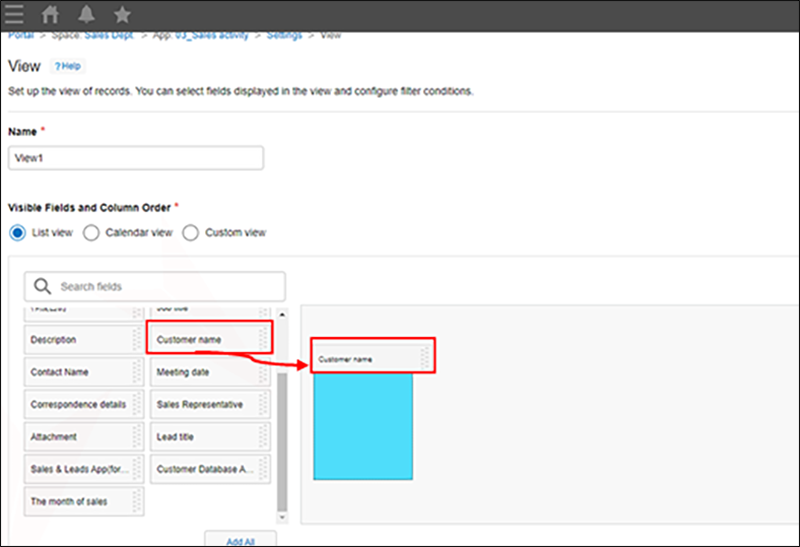
-
設定篩選條件與排序順序後,點擊[儲存]按鈕。
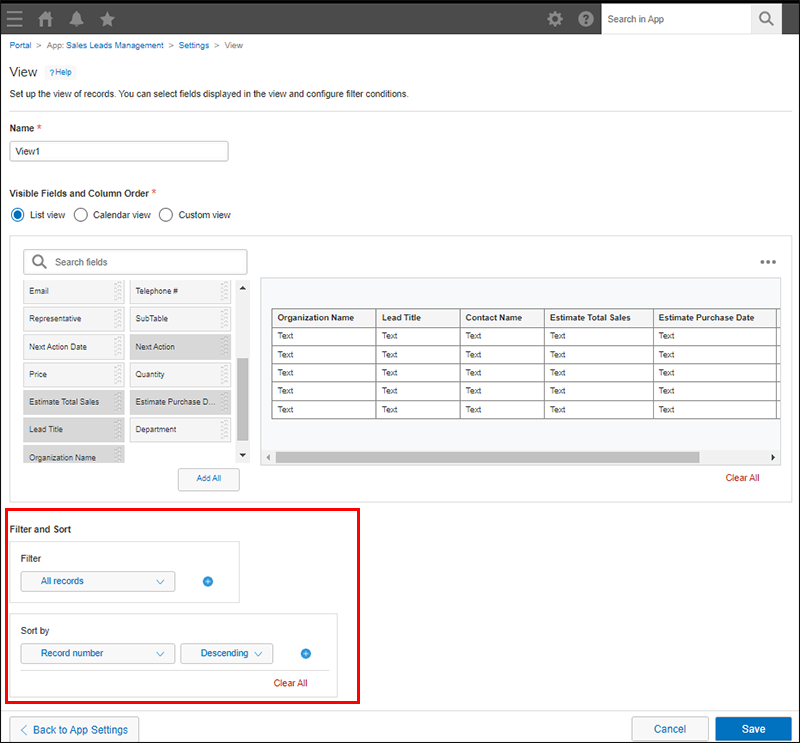
-
在「已建立的清單」中,拖放清單左側的「拖曳排序」圖示,將新增的清單移動到最上方。
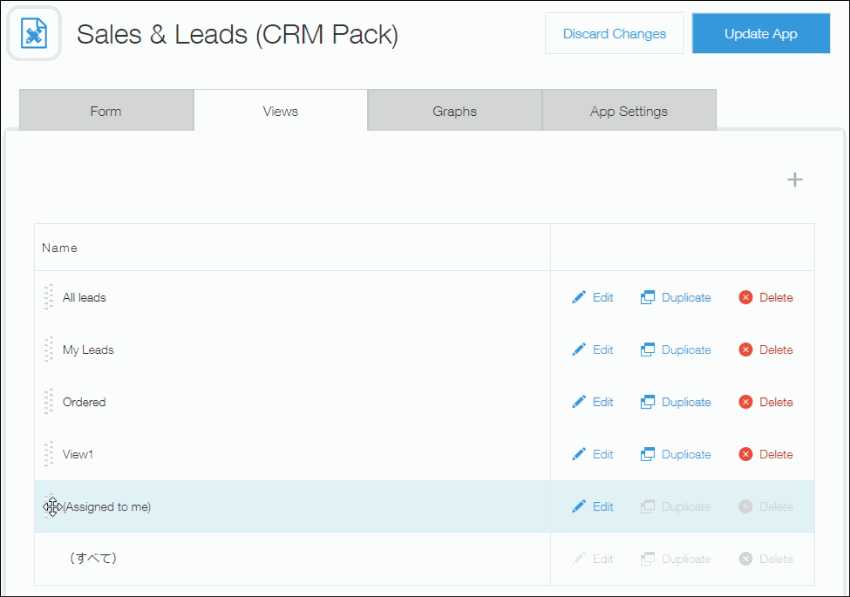
-
點擊畫面右上方的[更新應用程式]。
-
在確認對話方塊中點擊[更新應用程式]。